DOC (Word) in INFO konvertieren
Konvertieren Sie DOC (Word) dokumente in das INFO Format, bearbeiten und optimieren Sie dokumente online und kostenlos.

Die DOC-Dateiendung, die für "Microsoft Word Document" steht, ist ein veraltetes Format, das von Microsoft Word verwendet wird. Eingeführt in den frühen 1980er Jahren mit Microsoft Word für MS-DOS, wurde es bis zur Einführung des DOCX-Formats mit Microsoft Word 2007 zum Standardformat zum Speichern von Dokumenten. DOC-Dateien umfassen Text, Formatierung, Bilder und andere Dokumentelemente und waren entscheidend für die Weiterentwicklung der Textverarbeitungsfähigkeiten. Sie bieten umfangreiche Funktionen zur Erstellung professioneller und komplexer Dokumente in persönlichen und beruflichen Kontexten. Trotz des Übergangs zu DOCX bleiben DOC-Dateien aufgrund ihrer Kompatibilität mit älteren Softwareversionen und umfangreicher Archivierung von Legacy-Dokumenten bedeutend.
Eine INFO-Datei, die mit dem GNU Texinfo-Projekt verbunden ist, ist ein formatiertes Dokument zur Erstellung und Verwaltung von Softwaredokumentation. Sie organisiert Inhalte in einer buchähnlichen Struktur mit Kapiteln und Abschnitten und wird hauptsächlich für Software-Hilfshandbücher und technische Dokumentationen verwendet. Das INFO-Dateiformat wurde als Teil des GNU-Projekts entwickelt, um die Erstellung umfassender, navigierbarer Dokumentationen zu erleichtern.
Ziehen Sie eine DOC (Word) Datei in den Upload-Bereich zur Konvertierung.
Passen Sie die DOC (Word) zu INFO Konvertierung mit verfügbaren Werkzeugen an und bestätigen Sie.
Nach Abschluss der INFO Konvertierung klicken Sie auf Download, um die Datei abzurufen.
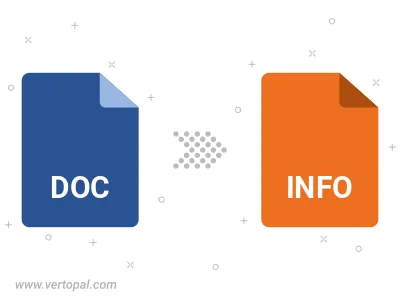
Nach der Einrichtung wandelt Vertopal CLI DOC (Word) dokument zuverlässig in INFO dokument um.
cd, um in das DOC (Word) Verzeichnis zu wechseln oder den Pfad anzugeben.